文章詳情頁
Win10任務欄怎么合并? win10設置合并任務欄按鈕的方法
瀏覽:98日期:2022-07-27 14:11:20
當我們使用Windows操作系統(tǒng)時,我們經(jīng)常會連續(xù)打開多個應用程序窗口來讓它們工作。當您最小化窗口時,它會自動將相同文件類型的按鈕合并到同時,以節(jié)省任務欄上按鈕的空間,當您想最大化窗口時,您需要將鼠標停在按鈕并等待它們出現(xiàn)多個文件縮略圖供您選擇。如果你還希望取消這個自動功能,下面給大家演示下如何操作,以供參考。
操作方法:
1、在桌面任意空白處,點擊鼠標右鍵打開菜單。見下圖。
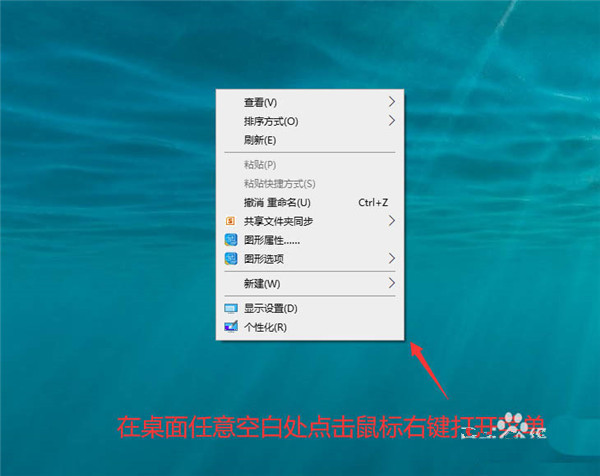
2、接著,點擊菜單上的“個性化”項。見下圖。
3、在“設置”窗口,點擊左側的“任務欄”選項。見下圖。
4、在“任務欄”頁面,點擊“合并任務欄按鈕”下方的下拉框。見下圖。
5、接著,在下拉列表中選擇需要的選項即可,如“任務樣已滿時”。見下圖。
以上就是win10設置合并任務欄按鈕的方法,希望大家喜歡。
標簽:
Windows系統(tǒng)
win10
相關文章:
1. Win7提示“未授予用戶在此計算機上的請求登錄類型”怎么辦?2. Win10 20H2文件夾隱藏了怎么顯示?3. Win10系統(tǒng)IE瀏覽器首頁被鎖定成360導航怎那么解決?解決的方法介紹4. Win7系統(tǒng)DNS錯誤怎么辦?5. 元氣壁紙win7非默認主題限制解決方法6. 如何一鍵關閉所有程序?Windows系統(tǒng)電腦快捷關閉所有程序教程7. win8系統(tǒng)關閉開機自動掃描驅動器的方法教程8. win7防火墻怎么打開9. 榮耀MagicBook筆記本怎樣安裝win10系統(tǒng) 安裝win10系統(tǒng)方法介紹10. Win10怎么卸載virtualbox?Win10升級提示立即卸載virtualbox怎么卸載?
排行榜

 網(wǎng)公網(wǎng)安備
網(wǎng)公網(wǎng)安備